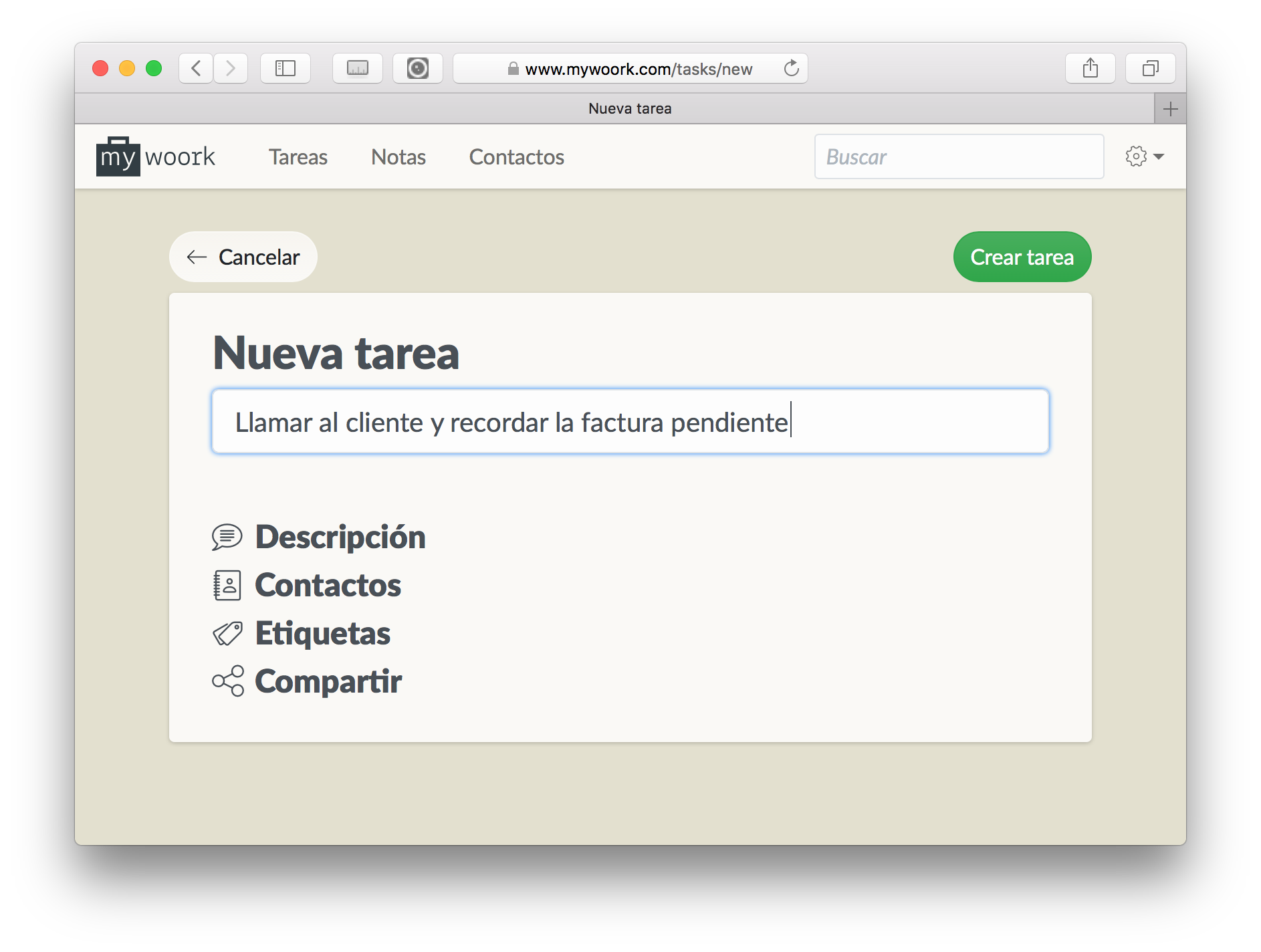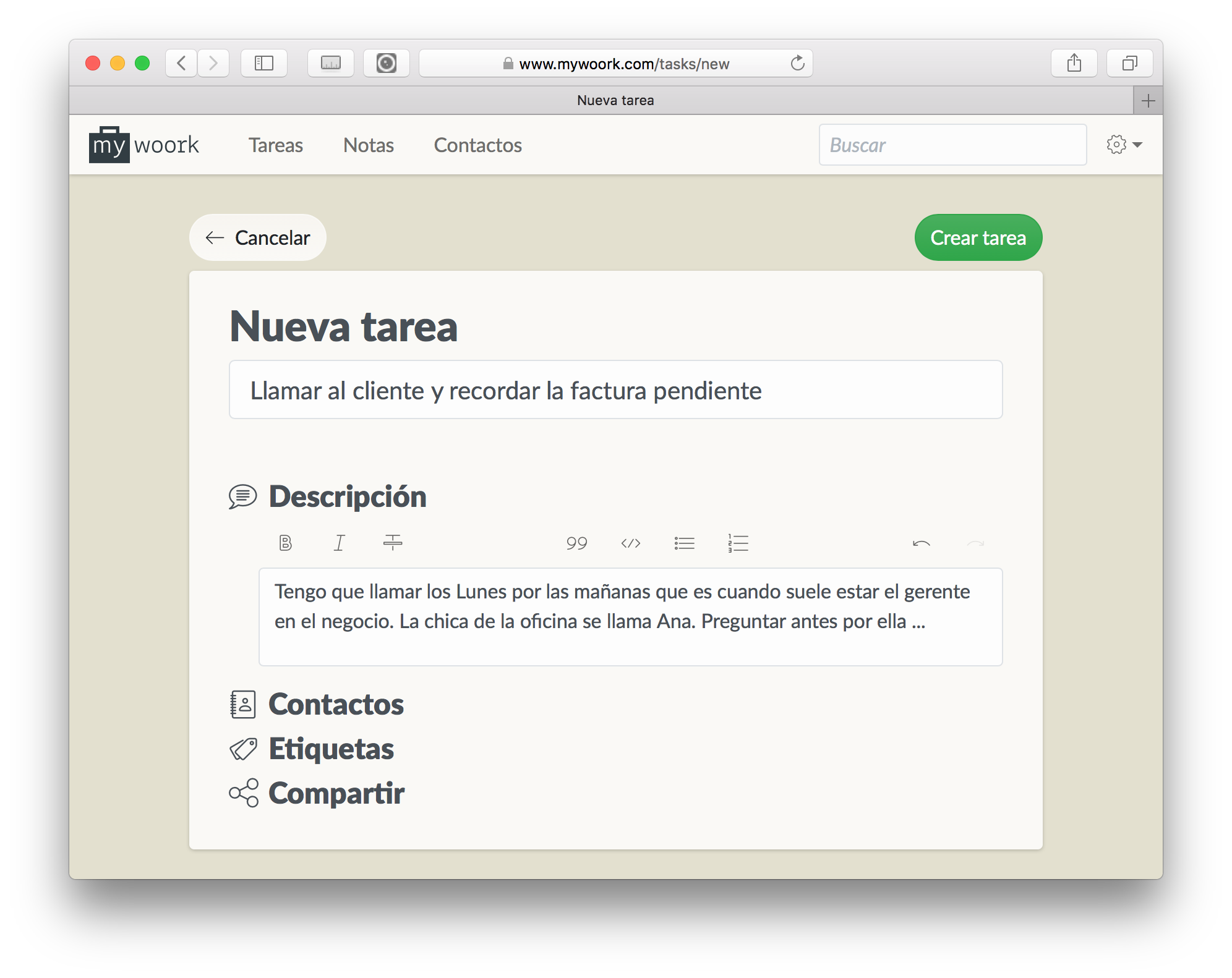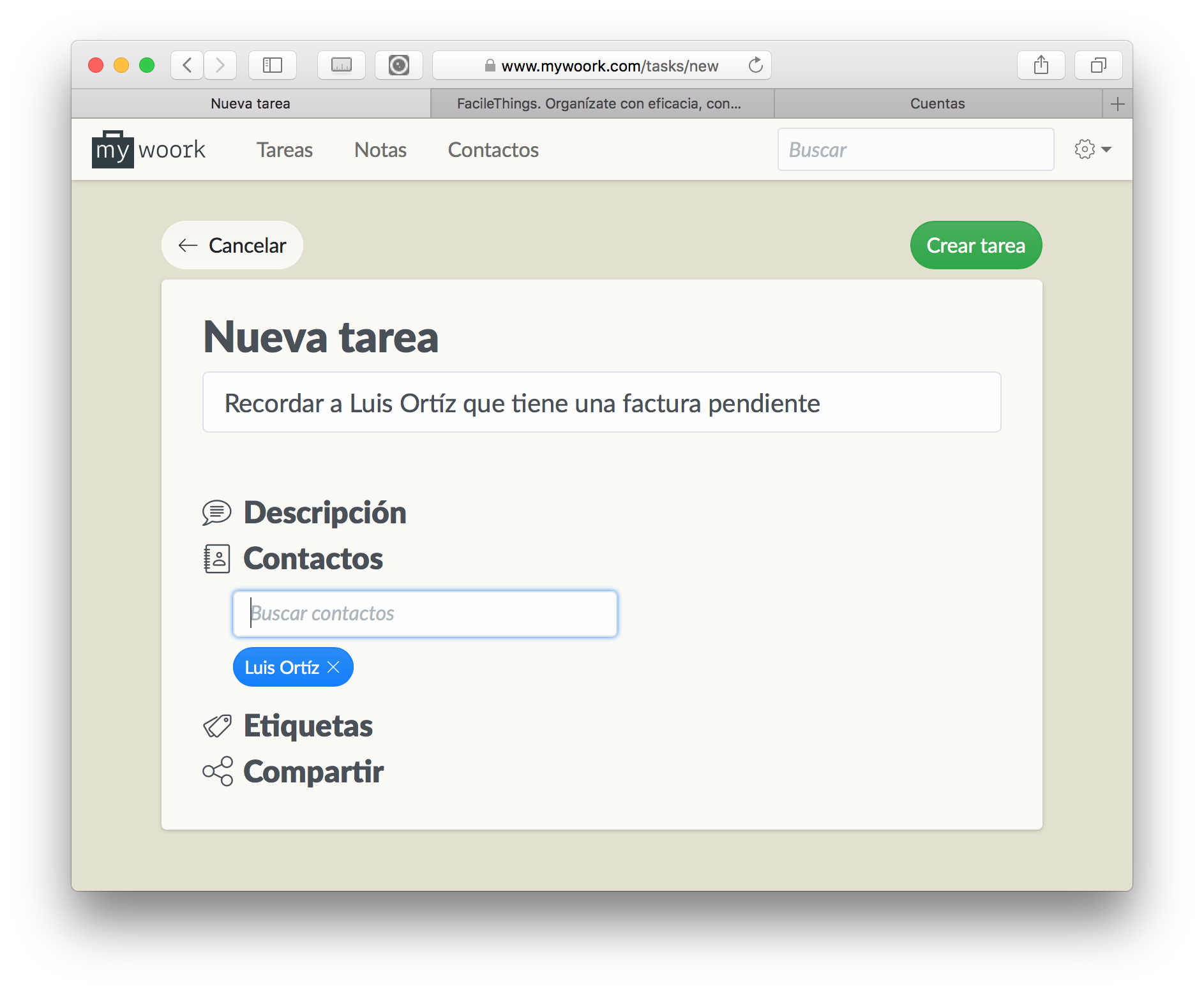Volver
Cómo crear una tarea paso a paso
Publicado el
Veamos el significado de cada uno de los campos cuando creamos una tarea con Mywoork.
Resumen de campos al crear una nueva tarea con Mywoork
- Título de la tarea
- Descripción
- Contactos
- Etiquetas
- Compartir
1. Título de la tarea
El campo título de la tarea es una descripción corta de lo que tenemos que hacer, por ejemplo "Llamar al cliente y recordar la factura pendiente".
Información: El título de la tarea es el único campo obligatorio cuando creamos una nueva tarea.
Recopila todo lo que tienes que hacer. Sea grande o pequeño, personal o profesional. Sácalo de tu cabeza y despreocúpate.
2. Descripción
El campo descripción describe la tarea con más detalle. Por ejemplo "Tengo que llamar los Lunes por la mañana que es cuando suele estar el gerente en el negocio. La chica de la oficina se llama Ana, preguntar antes por ella ..."
El campo descripción describe la tarea con más detalle. Por ejemplo "Tengo que llamar los Lunes por la mañana que es cuando suele estar el gerente en el negocio. La chica de la oficina se llama Ana, preguntar antes por ella ..."
3. Contactos
El campo contacto nos permite relacionar la tarea con un contacto.
Si lo pensamos, todas nuestras tareas tienen relación con algún contacto y esto es así, por ejemplo "Recordar a Luis Ortíz que tiene una factura pendiente"como podemos observar nuestro cliente relacionado es Luis Ortíz.
Con Mywoork podrás acceder rápidamente a toda la información de contacto de este cliente, pero no solo eso, vamos a tener un historial de tareas pendientes y archivadas del cliente, convirtiendo a Mywoork en una mezcla entre app de lista de tareas y un CRM sencillo.
El campo contacto nos permite relacionar la tarea con un contacto.
Si lo pensamos, todas nuestras tareas tienen relación con algún contacto y esto es así, por ejemplo "Recordar a Luis Ortíz que tiene una factura pendiente"como podemos observar nuestro cliente relacionado es Luis Ortíz.
Con Mywoork podrás acceder rápidamente a toda la información de contacto de este cliente, pero no solo eso, vamos a tener un historial de tareas pendientes y archivadas del cliente, convirtiendo a Mywoork en una mezcla entre app de lista de tareas y un CRM sencillo.
Información importante: Cuando relacionamos un contacto con nuestra tareas nos permite realizar un seguimiento interno, en ningún caso el contacto relacionado tendrá acceso a la información de la tarea.
4. Etiquetas
Etiqueta tus tareas como urgente, personal, presupuestos, pedidos etc. Crea tantas etiquetas como necesites y personalízalas con el color que te guste.
Etiqueta tus tareas como urgente, personal, presupuestos, pedidos etc. Crea tantas etiquetas como necesites y personalízalas con el color que te guste.
5. Compartir
Comparte tus tareas con tu equipo de trabajo selecciona con el compañero que quieres compartir la tarea.
Comparte tus tareas con tu equipo de trabajo selecciona con el compañero que quieres compartir la tarea.
Información: Mywoork te permite compartir las tareas. Las tareas compartidas pueden tener un estado diferente para cada uno de los usuarios invitados. Pongamos un ejemplo, creo una tarea y la comparto con mi compañera Isabel, aunque yo la archive a ella le aparecerá en Entrada de su timeline. No te preocupes, aunque tengas la tarea archiva, cuando Isabel escriba un comentario lo veremos en la sección de notificaciones.
Conclusión
Puede parecernos tedioso rellenar cada uno de estos campos cada vez que tenemos que hacer algo, pero no os imagináis lo útil y la cantidad de tiempo que nos vamos a ahorrar cuando tengamos todo documentado. De esta forma evitaremos el "yo te dije", "tu me dijiste" y las constantes discusiones cotidianas que tenemos por no tener esta información a mano.
Puede parecernos tedioso rellenar cada uno de estos campos cada vez que tenemos que hacer algo, pero no os imagináis lo útil y la cantidad de tiempo que nos vamos a ahorrar cuando tengamos todo documentado. De esta forma evitaremos el "yo te dije", "tu me dijiste" y las constantes discusiones cotidianas que tenemos por no tener esta información a mano.
¿No hemos resuelto tu duda?
Puedes enviarnos tu consulta por email a hello@mywoork.com
También puedes contactarnos por teléfono en el (+34) 952 866 698
Horario de atención al cliente: de lunes a viernes, de 9 a 15h.